Hướng dẫn cài đặt và sử dụng Xenforo toàn tập
Bài ebook này mình sẽ hướng dẫn cách cài đặt xenforo và sử dụng một số chức năng, add-on cơ bản nhất cho các newbies có thể sử dụng!
DEMO XENFORO
Đây là các phần mình sẽ post ở đây, bao gồm những kinh nghiệm sử dụng, cũng như các bài viết sưu tầm nhé, mình sẽ cố gắng update liên tục cho các newbies mới tham gia theo dõi!
Đây là các phần mình sẽ post ở đây, bao gồm những kinh nghiệm sử dụng, cũng như các bài viết sưu tầm nhé, mình sẽ cố gắng update liên tục cho các newbies mới tham gia theo dõi!
1. Cài đặt Xenforo
2. Ngôn ngữ Tiếng Việt cho Xenforo
3. Tạo bảng thống kê cho forum Xenforo
4. Tạo sitemap cho Xenforo
5. Tạo tag cho bài viết và tag cloud ở sidebar
Phần 1: Cài đặt Xenforo
- Trước tiên, để cài đặt Xenforo thì việc đầu tiên cần phải có đó là source của Xenforo. Các bạn download ở file đính kèm phiên bản mới nhất nhé
- Tiếp theo chúng ta tạo 1 database (Hay còn gọi là cơ sở dữ liệu - SQL) nhé, các bạn có thể đặt tên tùy ý! Ở đây mình ví dụ là: demo
- CHMOD thư mục internal_data thành 777 (Sau khi cài đặt, nó sẽ tạo một file xác nhận cài đặt vào thư mục này) Cách CHMOD thì bạn nhấn chuột phải, chọn CHMOD sau đó điền số 777 vào dòng. (Cái này cần làm ở trên host nhé, còn local thì khỏi).
- Và lưu ý khi chạy trên host bạn phải nhờ hỗ trợ tắt safemode nhé!
- Gõ vào trình duyệt như sau: http://yourdomain/forum/install
- Click tiếp vào nút Begin Installation để tiếp tục cài đặt, bạn điền những thông tin theo chỉ dẫn.
- Sau khi đã điền thông tin một cách chính xác, ta nhấn nút Test & Generate Configuaration
Nếu test thành công thì nó sẽ hiện ra (Còn nếu test thất bại thì không nói).
- Sau khi Build xong, nó sẽ hiện ra một bản để đăng ký ban quản trị. Đây là bước xác định người sẽ điều hành diễn đàn.
- Nhấn vào nút Create Administrator để tiếp tục, nó sẽ bắt bạn đặt tên và cấu hình cho Forum của bạn nữa.
- Sau khi đã chỉnh sửa hợp lí các thông tin, bạn nhấn nút Setup Option để hoàn thành, một thông báo chúc mừng sẽ hiện ra để chúc mừng bạn đã làm được cái việc mà không ai cũng không thể làm được.
- Nhấn vào Nút Enter Your Control Panel để đăng nhập vào trang quản trị Admin, nếu muốn vào trang chủ thì bạn hãy vào Board URL bạn đã đặt ở trên.
Done nhé!
Phần 2: Hướng dẫn Cài đặt ngôn ngữ tiếng Việt cho Xenforo
Mình sẽ hướng dẫn các bạn tùy chỉnh Xenforo thân thiện hơn với giao diện sử dụng ngôn ngữ bằng Tiếng Việt. Các bạn có thể download mã nguồn tại đây nhé.
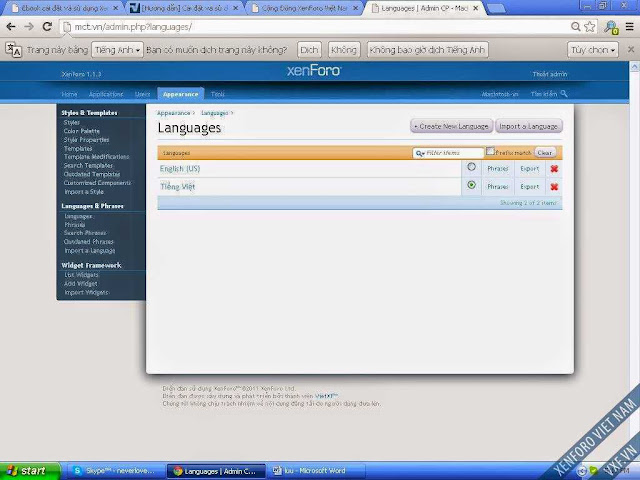 Cách cài đặt:
Cách cài đặt:
- Giải nén file vừa mới download ở trên ra.
- Vào Admincp > Appearance > Import a Language (Chú ý, vào admin bằng đường dẫn http://yourdomain/admin.php)
- Sau đó nhấn nút Import A Language, tìm đến file vừa giải nén là được.
- Để cài tiếng Việt là ngôn ngữ mặc định, bạn Set default language Việt bằng cách stick vào nút cạnh chữ ở Languages.
Done nhé các bạn!
Phần 3: Hướng dẫn Cài đặt bảng thống kê cho Xenforo
Phần này hướng dẫn các bạn cách tạo add-on giống forum của vxf.vn nhé! Đây chỉ là add-on có tên là [VietXF] - Advanced Forum Statistics 1.4.0, các bạn có thể download ở file đính kèm nhé!
Cách cài đặt:
- Giải nén file vừa mới download ở trên ra. Upload data lên host (Chú ý: Phải upload đúng với thư mục trên host, copy file addon-VietXfAdvStats.XML vào thư mục library\VietXfAdvStats).
- Vào Admincp > Home > Install Add-on (Chú ý, vào admin bằng đường dẫn http://yourdomain/admin.php)
- Sau đó chọn tệp tin và upload, tìm đến file addon-VietXfAdvStats.XML vừa giải nén là được.
- Sau khi cài đặt thành công, các bạn có thể chỉnh Options bằng cách vào Admincp > Home > Options > VietXF - Advanced Forum Statistics.
+ Ở mục Display for Usergroup, các bạn stick hết vào nhé.
+ Ở Sections (#1), bạn có thể để theo mặc định.
+ Ở Sections (#2), bạn chọn options bạn thích để thể hiện bên ô bên phải thống kê.
+ Position: bạn có thể chọn vị trí.
Bây giờ bạn đã có bảng thống kê giống ở forum vxf.vn rồi đấy! Vấn đề về giao diện bạn chỉ cần chỉnh lại CSS là xong nhé! (Ví dụ: chỉnh lại url forum của bạn nằm trong file addon-VietXfAdvStats.XML và file Option trong thư mục library\VietXfAdvStats).
Done nhé!
Phần 4: Hướng dẫn Tạo tag cho bài viết và tag cloud ở Sidebar
Cách cài đặt:
- Giải nén file download này ra. Upload data lên host!
- Vào Admincp > Home > Install Add-on (Chú ý, vào admin bằng đường dẫn http://yourdomain/admin.php).
- Sau đó chọn tệp tin và upload, tìm đến file vừa giải nén là được.
- Sau khi cài đặt thành công, các bạn có thể chỉnh Options bằng cách vào Admincp > Home > Options > [Tinhte]Xentag
- Để hiện tag-cloud bên sidebar nếu bạn chưa cài add-on Widget Framework bạn có thể làm như sau:
Mở template PAGE_CONTAINER tìm:
Nguồn: vxf.vn
Mình sẽ hướng dẫn các bạn tùy chỉnh Xenforo thân thiện hơn với giao diện sử dụng ngôn ngữ bằng Tiếng Việt. Các bạn có thể download mã nguồn tại đây nhé.
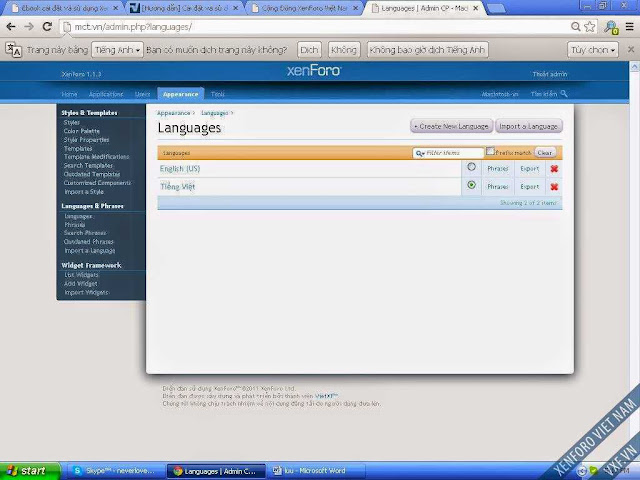 Cách cài đặt:
Cách cài đặt:- Giải nén file vừa mới download ở trên ra.
- Vào Admincp > Appearance > Import a Language (Chú ý, vào admin bằng đường dẫn http://yourdomain/admin.php)
- Sau đó nhấn nút Import A Language, tìm đến file vừa giải nén là được.
- Để cài tiếng Việt là ngôn ngữ mặc định, bạn Set default language Việt bằng cách stick vào nút cạnh chữ ở Languages.
Phần 3: Hướng dẫn Cài đặt bảng thống kê cho Xenforo
Phần này hướng dẫn các bạn cách tạo add-on giống forum của vxf.vn nhé! Đây chỉ là add-on có tên là [VietXF] - Advanced Forum Statistics 1.4.0, các bạn có thể download ở file đính kèm nhé!
Cách cài đặt:
- Giải nén file vừa mới download ở trên ra. Upload data lên host (Chú ý: Phải upload đúng với thư mục trên host, copy file addon-VietXfAdvStats.XML vào thư mục library\VietXfAdvStats).
- Vào Admincp > Home > Install Add-on (Chú ý, vào admin bằng đường dẫn http://yourdomain/admin.php)
- Sau đó chọn tệp tin và upload, tìm đến file addon-VietXfAdvStats.XML vừa giải nén là được.
- Sau khi cài đặt thành công, các bạn có thể chỉnh Options bằng cách vào Admincp > Home > Options > VietXF - Advanced Forum Statistics.
+ Ở Sections (#1), bạn có thể để theo mặc định.
+ Ở Sections (#2), bạn chọn options bạn thích để thể hiện bên ô bên phải thống kê.
+ Position: bạn có thể chọn vị trí.
Bây giờ bạn đã có bảng thống kê giống ở forum vxf.vn rồi đấy! Vấn đề về giao diện bạn chỉ cần chỉnh lại CSS là xong nhé! (Ví dụ: chỉnh lại url forum của bạn nằm trong file addon-VietXfAdvStats.XML và file Option trong thư mục library\VietXfAdvStats).
Done nhé!
Phần 4: Hướng dẫn Tạo tag cho bài viết và tag cloud ở Sidebar
Cách cài đặt:
- Giải nén file download này ra. Upload data lên host!
- Vào Admincp > Home > Install Add-on (Chú ý, vào admin bằng đường dẫn http://yourdomain/admin.php).
- Sau đó chọn tệp tin và upload, tìm đến file vừa giải nén là được.
- Sau khi cài đặt thành công, các bạn có thể chỉnh Options bằng cách vào Admincp > Home > Options > [Tinhte]Xentag
- Để hiện tag-cloud bên sidebar nếu bạn chưa cài add-on Widget Framework bạn có thể làm như sau:
Mở template PAGE_CONTAINER tìm:
<xen:include template="ad_sidebar_bottom" />Thêm vào bên dưới:
<xen:include template="tinhte_xentag_sidebar_cloud" />Vẫn đang trong quá trình update...
Nguồn: vxf.vn











Post a Comment